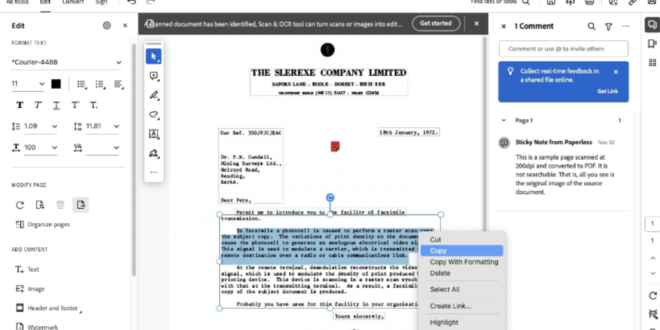Pernah nggak sih kamu merasa frustasi waktu mau copy teks dari file PDF ke Word, tapi hasilnya malah acak-acakan? Formatnya berantakan, paragraf jadi misah-misah, tabel jadi nggak karuan, bahkan huruf pun kadang berubah. Padahal kamu cuma pengen salin isi dokumen biar bisa diolah lebih lanjut. Nah, jangan khawatir. Artikel ini bakal bantu kamu ngerti cara copy PDF ke Word agar tidak berantakan dengan cara yang simpel dan efektif.
Kita akan bahas langkah-langkahnya dari awal, plus berbagai trik biar hasil salinan kamu tetap rapi, enak dilihat, dan tentunya bisa langsung dipakai tanpa harus buang-buang waktu buat perbaiki format. Yuk, langsung aja simak pembahasannya!
Kenapa Copy PDF ke Word Sering Berantakan?
1. Struktur PDF yang Kompleks
PDF dirancang untuk mempertahankan tampilan dokumen apa pun format aslinya. Nah, hal ini justru jadi tantangan saat kamu coba salin konten ke Word, karena struktur PDF nggak selalu cocok dengan format Word.
2. Font Tidak Kompatibel
Kalau file PDF-nya pakai font yang nggak tersedia di komputer kamu, saat disalin ke Word, bisa jadi tampilannya berubah. Ini sering bikin hasil copy jadi aneh.
3. Tabel dan Gambar
Elemen seperti tabel atau gambar kadang berubah posisi atau bahkan hilang total ketika disalin, apalagi kalau PDF-nya hasil scan.
4. PDF Hasil Scan
PDF yang berasal dari hasil scan biasanya berbentuk gambar, bukan teks asli. Jadi saat dicopy, yang keluar bisa aja kosong atau simbol aneh.
Cara Copy PDF ke Word Agar Tidak Berantakan
Sekarang kita masuk ke bagian yang paling kamu tunggu-tunggu, yaitu cara copy PDF ke Word agar tidak berantakan. Ada beberapa cara yang bisa kamu pilih sesuai kebutuhan dan jenis PDF kamu. Yuk, kita bahas satu-satu!
1. Gunakan Fitur Copy Paste Manual (Untuk PDF Teks Biasa)
Langkah-langkah:
- Buka file PDF dengan Adobe Reader atau browser seperti Chrome.
- Blok bagian teks yang ingin kamu salin.
- Klik kanan, pilih “Copy”.
- Buka Microsoft Word, lalu klik kanan dan pilih “Paste as Text”.
Tips Tambahan:
- Gunakan fitur “Paste Special” di Word dan pilih “Unformatted Text” untuk menghindari format yang berantakan.
- Setelah paste, langsung atur ulang paragraf atau heading biar dokumen tetap rapi.
2. Pakai Adobe Acrobat Pro (Jika Kamu Punya Aksesnya)
Langkah-langkah:
- Buka PDF di Adobe Acrobat Pro.
- Klik File > Export To > Microsoft Word > Word Document.
- Simpan hasilnya.
Keunggulan metode ini adalah Adobe akan otomatis menyesuaikan format dokumen agar mirip dengan aslinya. Cocok banget kalau kamu butuh hasil yang akurat dan minim editing.
3. Gunakan Google Docs (Gratis dan Online)
Langkah-langkah:
- Masuk ke Google Drive, upload file PDF kamu.
- Klik kanan file tersebut, pilih “Open with > Google Docs”.
- Setelah terbuka, kamu bisa copy atau langsung simpan sebagai file Word dengan klik File > Download > Microsoft Word (.docx).
Google Docs biasanya cukup pintar menjaga format dasar dokumen. Tapi tetap perlu dicek ulang ya, apalagi kalau dokumennya kompleks.
4. Convert PDF ke Word Menggunakan Situs Online
Beberapa situs converter online yang bisa kamu coba:
- Smallpdf.com
- ILovePDF.com
- PDF2DOC.com
Langkah-langkah:
- Kunjungi salah satu situs tersebut.
- Upload file PDF kamu.
- Klik convert, lalu download file Word-nya.
Kelebihan: Cepat dan nggak ribet.
Kekurangan: Kalau file kamu sensitif, sebaiknya hindari metode ini karena menyangkut privasi dokumen.
5. Gunakan Microsoft Word Langsung
Versi Word terbaru (2013 ke atas) bisa langsung buka file PDF:
- Buka Word > File > Open > pilih file PDF kamu.
- Word akan otomatis konversi isi PDF ke format DOCX.
- Setelah itu, tinggal edit sesuai kebutuhan.
Metode ini praktis banget kalau kamu punya Microsoft Word versi terbaru. Namun, hasilnya tetap tergantung dari struktur PDF-nya.
Tips Tambahan Biar Copy PDF ke Word Tetap Rapi
1. Hindari Format PDF Hasil Scan
Kalau kamu punya PDF hasil scan, pertimbangkan untuk menggunakan OCR (Optical Character Recognition) agar teks bisa dikenali. Beberapa tools OCR:
- Adobe Acrobat Pro (ada fitur OCR)
- OnlineOCR.net
- Google Keep (foto teks lalu convert ke teks)
2. Periksa dan Edit Setelah Copy
Meskipun kamu sudah pakai converter terbaik, hasilnya tetap perlu diedit. Cek paragraf, heading, bullet point, dan spasi antar baris agar hasilnya nyaman dibaca.
3. Hindari Copy Secara Keseluruhan
Kalau kamu butuh sebagian isi dokumen saja, lebih baik salin per bagian. Ini bisa mencegah kerusakan format secara menyeluruh.
4. Gunakan Format Styles di Word
Setelah copy, manfaatkan fitur Styles di Word untuk memperbaiki format dengan cepat. Misalnya, atur ulang heading, subheading, dan body text sesuai kebutuhan.
Kesimpulan
Nah, sekarang kamu sudah tahu cara copy PDF ke Word agar tidak berantakan dengan berbagai metode yang bisa disesuaikan dengan kondisi dokumenmu. Mulai dari yang manual sampai otomatis, semua bisa kamu coba dan kombinasikan.
Kuncinya adalah memahami jenis PDF yang kamu hadapi dan memilih cara yang paling cocok. Jangan lupa untuk selalu cek ulang hasil copy-paste kamu, supaya dokumennya tetap profesional dan enak dibaca. Kalau kamu sering bekerja dengan dokumen, tips ini dijamin bakal sangat berguna!
Selamat mencoba dan semoga berhasil, ya!
 Berita Teknologi Terupdate dan Terkini Update informasi terbaru tentang teknologi
Berita Teknologi Terupdate dan Terkini Update informasi terbaru tentang teknologi